本教程适用版本:WPS 365 点击免费使用
 为了使Excel表格更加清晰美观,我们通常会为表格添加背景填充颜色,当不需要全部填充时,挨个行去添加颜色有些繁琐,今天我们就来教大家利用条件格式美化表格的方法。
首先,选中表格内容,单击工具栏【开始】下的【条件格式】,在下拉菜单下选择【突出显示单元格规则】,然后选择【其他规则】。如下图所示:
为了使Excel表格更加清晰美观,我们通常会为表格添加背景填充颜色,当不需要全部填充时,挨个行去添加颜色有些繁琐,今天我们就来教大家利用条件格式美化表格的方法。
首先,选中表格内容,单击工具栏【开始】下的【条件格式】,在下拉菜单下选择【突出显示单元格规则】,然后选择【其他规则】。如下图所示:
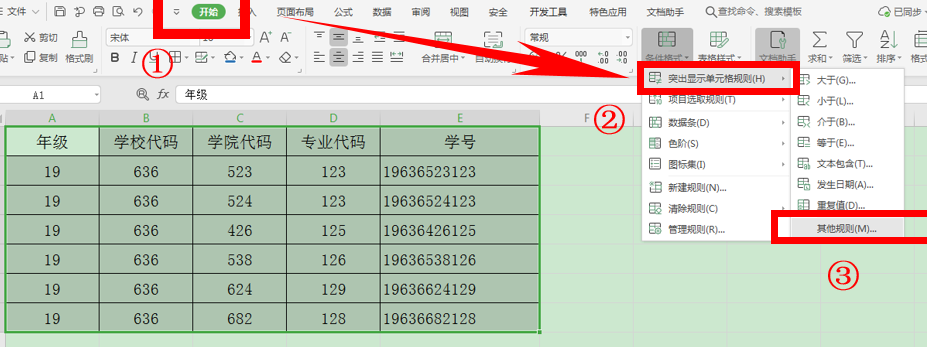 >>免费升级到企业版,赠超大存储空间
选择完毕后,弹出新建格式规则的对话框,在选择规则类型的对话框中,选择使用公式确定要设置格式的单元格,在编辑规则的输入框中,输入公式=iseven(row()+1),输入完毕后,单击【格式】选项,如下图所示:
>>免费升级到企业版,赠超大存储空间
选择完毕后,弹出新建格式规则的对话框,在选择规则类型的对话框中,选择使用公式确定要设置格式的单元格,在编辑规则的输入框中,输入公式=iseven(row()+1),输入完毕后,单击【格式】选项,如下图所示:
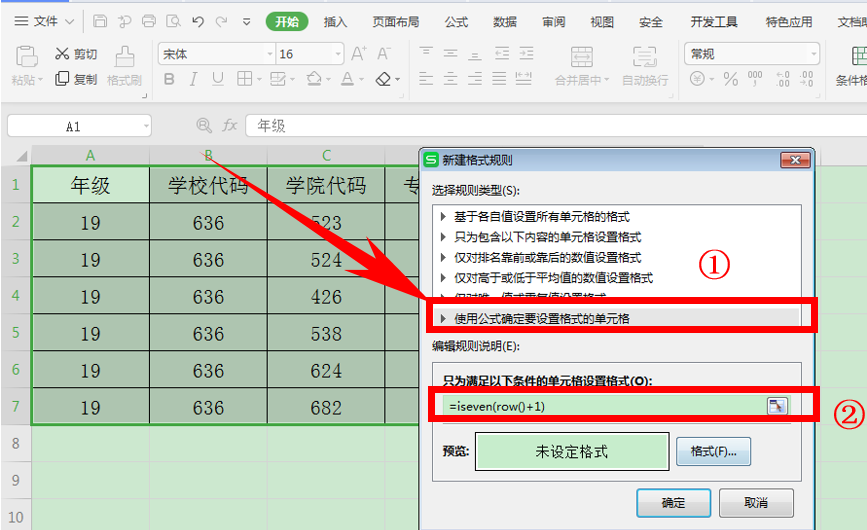 >>免费升级到企业版,赠超大存储空间
弹出单元格格式的对话框,选择图案,然后为单元格底纹选择一种颜色。选择完毕后单击确定:
>>免费升级到企业版,赠超大存储空间
弹出单元格格式的对话框,选择图案,然后为单元格底纹选择一种颜色。选择完毕后单击确定:
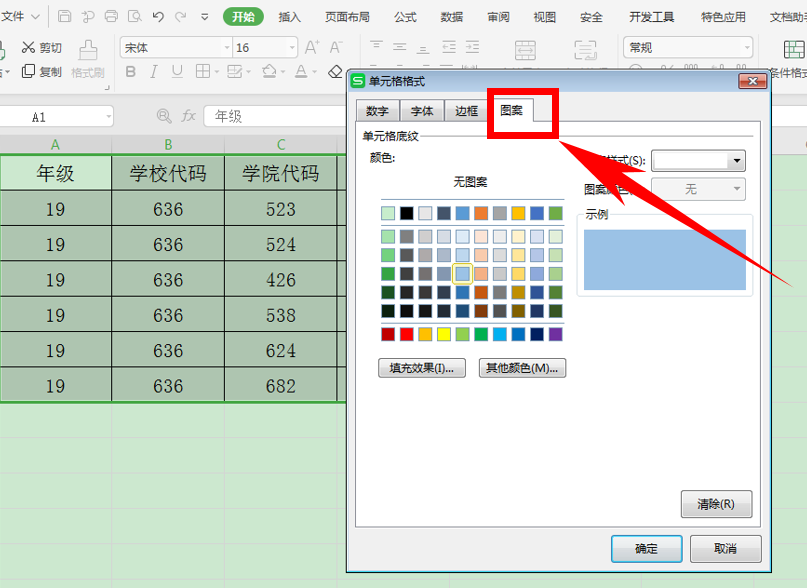 >>免费升级到企业版,赠超大存储空间
返回到新建格式规则的对话框,单击确定即可:
>>免费升级到企业版,赠超大存储空间
返回到新建格式规则的对话框,单击确定即可:
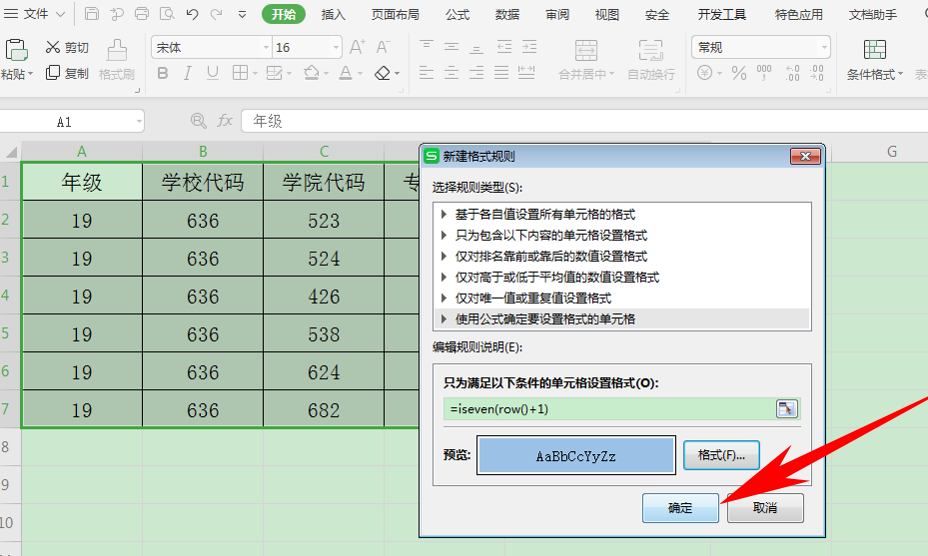 >>免费升级到企业版,赠超大存储空间
我们看到,表格已经变为隔行填充颜色的形式了:
>>免费升级到企业版,赠超大存储空间
我们看到,表格已经变为隔行填充颜色的形式了:
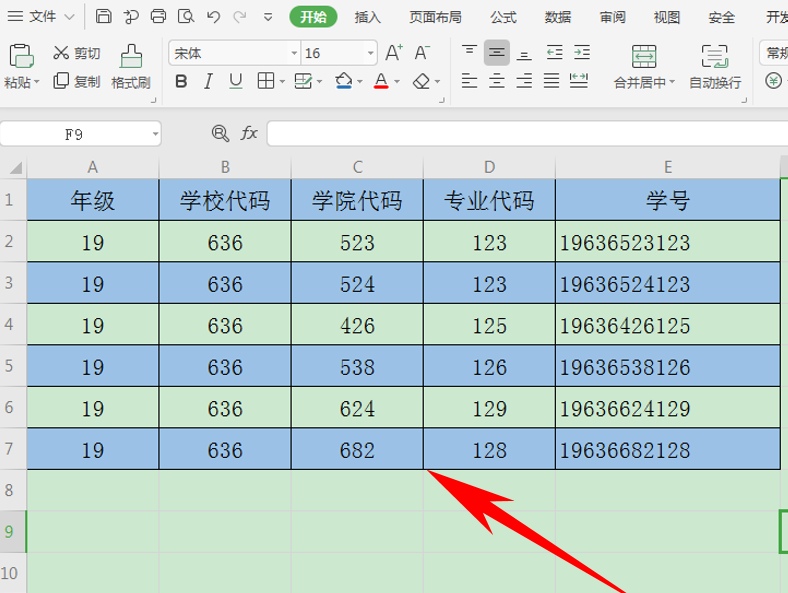 >>免费升级到企业版,赠超大存储空间
那么,在Excel表格当中,利用条件格式来美化表格小技巧,是不是非常简单呢,你学会了吗?
>>免费升级到企业版,赠超大存储空间
那么,在Excel表格当中,利用条件格式来美化表格小技巧,是不是非常简单呢,你学会了吗?

